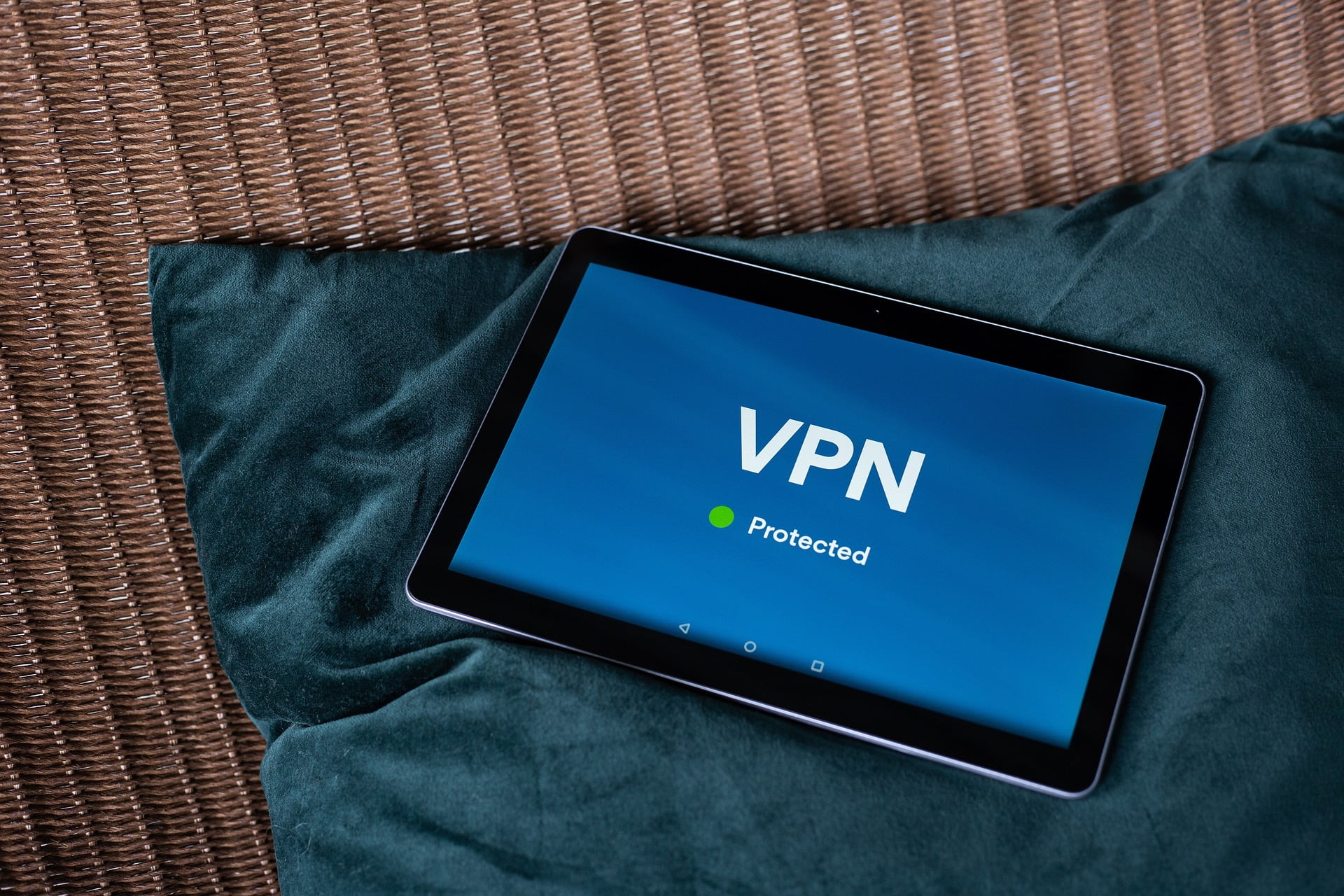Det är ett faktum att hårddiskar går sönder. De kan krascha av olika anledningar, från fysiska skador till programvarufel, och när de gör det kan dina data vara förlorade för alltid. Därför är det viktigt att du regelbundet säkerhetskopierar dina data – och inte bara till en säkerhetskopieringsenhet, utan till flera olika typer av säkerhetskopieringsmedier.
Det finns många sätt att säkerhetskopiera dina data, och i den här artikeln tar vi en titt på några av de bästa säkerhetskopieringsmetoderna som finns tillgängliga. Vi kommer också att diskutera för- och nackdelar med varje säkerhetskopieringstyp så att du kan välja den säkerhetskopieringsmetod som passar dig bäst.
Vad är säkerhetskopieringsprogram och varför behöver du det?
Säkerhetskopieringsprogram är ett program som hjälper dig att skapa säkerhetskopior av dina viktiga filer. Detta är viktigt eftersom du har en säkerhetskopia av dina filer om något händer med din dator, till exempel om hårddisken kraschar, så att du fortfarande kan komma åt dem.
Säkerhetskopior är viktiga eftersom de skyddar dina data om något skulle hända med datorn. Om din hårddisk till exempel går sönder har du en säkerhetskopia av dina filer så att du fortfarande kan komma åt dem. Det finns många olika sätt att säkerhetskopiera dina filer, och det är viktigt att välja en metod som fungerar bäst för dig.
I denna artikel kommer vi främst beröra olika gratisprogram för att säkerhetskopiera för Windows 11. Windows 11 är ett massivt operativsystem och om du är nyfiken på att veta mer kan du kika in på windows11ilmaiseksi.fi för att lära dig mer om Windows 11.
Olika typer av säkerhetskopieringsprogram för Windows 11
Säkerhetskopieringsprogram finns i många olika varianter, men det finns tre huvudtyper: fullständig säkerhetskopiering, inkrementell säkerhetskopiering och differentiell säkerhetskopiering.
Fullständig säkerhetskopiering
En fullständig säkerhetskopiering kopierar alla filer på datorn till säkerhetskopieringsmediet. Detta är den mest omfattande typen av säkerhetskopiering, men den tar också upp mest utrymme.
Inkrementell säkerhetskopiering
En inkrementell säkerhetskopiering kopierar endast de filer som har ändrats sedan den senaste säkerhetskopian. Den här typen av säkerhetskopiering är mindre än en fullständig säkerhetskopiering, men den är inte lika omfattande.
Differentiell säkerhetskopiering
Differentiell säkerhetskopiering är en särskild form av inkrementell säkerhetskopiering som sparar vad som har ändrats sedan den senaste fullständiga säkerhetskopian eller den senaste inkrementella säkerhetskopian. Detta kan vara effektivare än att utföra en fullständig säkerhetskopiering varje gång, eftersom endast de filer som har ändrats sedan den senaste säkerhetskopian kopieras.
Vilken typ av säkerhetskopiering du ska använda i Windows 11 beror på dina behov och hur ofta du planerar att säkerhetskopiera dina data. Om du vill ha en omfattande säkerhetskopia som uppdateras varje gång du säkerhetskopierar dina data ska du använda en fullständig säkerhetskopia. Om du vill ha en mindre säkerhetskopia som uppdateras varje gång du säkerhetskopierar dina data bör du använda en inkrementell eller differentiell säkerhetskopia.
Hur du säkerhetskopierar dina data med hjälp av säkerhetskopieringsprogram
Det finns många olika sätt att säkerhetskopiera data med hjälp av säkerhetskopieringsprogram. Det vanligaste sättet är att skapa en backup-fil på en extern hårddisk. Detta är en bra lösning om du har mycket data att säkerhetskopiera eller om du vill ha din säkerhetskopia offline.
Ett annat sätt att säkerhetskopiera dina data är att skapa en säkerhetskopieringsfil på en molnlagringstjänst som Dropbox eller Google Drive. Detta är en bra lösning om du vill behålla din säkerhetskopia online eller om du har begränsat lagringsutrymme på din dator.
Slutligen kan du också säkerhetskopiera dina data med hjälp av en cd eller dvd. Detta är en bra lösning om du vill ha din säkerhetskopia offline eller om du inte har någon internetanslutning.
Det bästa sättet att säkerhetskopiera dina data beror på dina behov och vilken typ av säkerhetskopieringsprogram du använder. Om du använder Carbonite är det bästa sättet att säkerhetskopiera dina data att skapa en säkerhetskopieringsfil på en extern hårddisk. Om du använder en annan typ av säkerhetskopieringsprogram kan det bästa sättet att säkerhetskopiera dina data vara annorlunda.
Olika alternativ för säkerhetskopieringsprogram i Windows 11
Som vi nämnde ovan finns det en hel del olika sätt att säkerhetskopiera data i Windows 11. Nedan listar vi mer djupgående de olika sättet att säkerhetskopiera samt fördelar och nackdelar med de olika alternativen för att ge en förståelse för hur de fungerar samt vilket alternativ som passar dig bäst för att säkerhetskopiera dina filer i Windows 11.
Onedrive
Onedrive är en säkerhetskopieringslösning som är inbyggd i Windows 11. Det är en bra lösning om du vill säkerhetskopiera dina data online. Onedrive är också en bra lösning om du vill behålla din säkerhetskopia offline.
En nackdel med Onedrive är att det kan vara långsamt att säkerhetskopiera dina data. En annan nackdel är att det kan vara svårt att återställa dina data om du behöver det.
På plussidan är Onedrive lätt att använda och det är gratis. Det är också en bra lösning om du vill säkerhetskopiera dina data online.
Google Drive
Google Drive är en molnlagringstjänst som gör att du kan säkerhetskopiera dina data online och komma åt dem var som helst. Google Drive innehåller också en funktion som kallas “Google Docs”, som gör att du kan skapa och redigera dokument online.
Standardbackupen av Google Drive för Windows 11 innehåller alla dina data i Google Drive, inklusive dina dokument, foton och videor. Den innehåller även alla ändringar som du gör i dina Google Drive-filer.
Fördelarna med att använda Google Drive som säkerhetskopiering för Windows 11 är följande
– Det är gratis!
– Du kan komma åt dina data var som helst.
– Den innehåller en funktion som heter “Google Docs”, som gör att du kan skapa och redigera dokument online.
Nackdelarna med att använda Google Drive som säkerhetskopiering för Windows 11 är följande
– Det kan vara långsamt att säkerhetskopiera stora filer.
– Det kan vara långsamt att ladda ner filer från molnet.
Dropbox
Dropbox är en molnlagringstjänst som gör att du kan säkerhetskopiera dina data online och komma åt dem var som helst. Dropbox innehåller också en funktion som kallas “Docs”, som gör att du kan skapa och redigera dokument online.
En av fördelarna med att använda Dropbox är att det är ett standardprogram för säkerhetskopiering för Windows 11. Det innebär att den kan användas för att säkerhetskopiera dina data regelbundet.
Det finns dock också vissa nackdelar med att använda Dropbox. En nackdel är att du behöver en internetanslutning för att säkerhetskopiera dina data. En annan nackdel är att du är begränsad till 2 GB lagringsutrymme om du inte uppgraderar till ett betalkonto.
EaseUS
EaseUS är ett populärt säkerhetskopieringsprogram som kan användas för att säkerhetskopiera data i Windows 11. Det finns både en standard- och en pro-version, och pro-versionen innehåller funktioner som bildbackup och molnbackup.
Standardversionen av EaseUS är ett bra alternativ för personer som vill ha en enkel och lättanvänd säkerhetskopieringslösning. Med den kan du säkerhetskopiera dina data till en extern hårddisk eller till en molnlagringstjänst som Dropbox eller Google Drive. Pro-versionen av EaseUS innehåller fler funktioner, som bildbackup och molnbackup.
En nackdel med EaseUS är att det kan vara långsamt när du säkerhetskopierar stora mängder data. En annan nackdel är att den inte innehåller funktioner som kryptering eller komprimering, vilket kan bidra till att minska storleken på dina säkerhetskopior.
Aomei
Aomei back up standard är en professionell säkerhetskopieringsprogramvara som låter dig säkerhetskopiera dina data online och komma åt dem var som helst. Aomei back up standard innehåller också en funktion som kallas “File Sync”, som gör att du kan synkronisera dina data mellan din dator och andra enheter.
Fördelarna med Aomei back up standard är att det är lätt att använda, att det är pålitligt och att det innehåller en funktion som heter “File Sync” som gör att du kan synkronisera dina data mellan din dator och andra enheter.
Nackdelarna med Aomei back up standard är att det inte är gratis och att det inte innehåller en funktion som kallas “systembackup” som gör att du kan säkerhetskopiera hela din dator.
Cobian
Cobian Backup Standard är en annan programvara som kan användas som säkerhetskopiering för Windows 11. Det låter dig säkerhetskopiera dina data online och komma åt dem var som helst. Cobian Backup Standard innehåller också en funktion som heter “Schemalagda säkerhetskopior”, som gör att du kan säkerhetskopiera dina data automatiskt. Detta kan vara användbart om du vill säkerhetskopiera dina data regelbundet.
Cobian Backup Standard har dock vissa nackdelar. För det första kan det vara svårt att installera och använda. För det andra innehåller den inte många funktioner, till exempel möjligheten att säkerhetskopiera dina data online eller komma åt dem var som helst. Slutligen kan det vara dyrt jämfört med andra alternativ för säkerhetskopieringsprogram.
FBackup
FBackup är ett säkerhetskopieringsprogram som kan användas för att säkerhetskopiera dina data i Windows 11. Det är enkelt att använda och innehåller funktioner som möjligheten att säkerhetskopiera dina data online och få tillgång till dem var som helst.
Fördelarna med FBackup är att det är enkelt att använda, att det är pålitligt och att det innehåller en funktion som heter “Schemalagda säkerhetskopior”, som gör att du kan säkerhetskopiera dina data automatiskt. Detta kan vara användbart om du vill säkerhetskopiera dina data regelbundet.
Nackdelarna med FBackup är att det inte är gratis och att det inte innehåller en funktion som kallas “systembackup” som gör att du kan säkerhetskopiera hela din dator.
Macrium Reflect Free
Med säkerhetskopieringsprogrammet Macrium Reflect Free kan du säkerhetskopiera dina data online och komma åt dem var som helst. Macrium Reflect Free innehåller också en funktion som kallas “Schemalagda säkerhetskopior”, som gör att du kan säkerhetskopiera dina data automatiskt. Detta kan vara användbart om du vill säkerhetskopiera dina data regelbundet.
Macrium Reflect Free stödjer också fullständiga och inkrementella säkerhetskopior, vilket är viktigt eftersom det innebär att du kan spara tid och utrymme genom att endast säkerhetskopiera de filer som har ändrats sedan den senaste säkerhetskopian.
Det finns dock några nackdelar med att använda Macrium Reflect Free. För det första kan det vara långsamt att säkerhetskopiera stora filer, så om du har mycket data att säkerhetskopiera kan det ta ett tag. Det kan även vara knepigt att ställa in det ordentligt, så om du inte är bekväm med datorer kan du behöva hjälp av någon annan för att få det att fungera korrekt.
Macrium Reflect Free innehåller även inte många av de funktioner som dyrare säkerhetskopieringsprogram erbjuder, till exempel möjligheten att återställa enskilda filer eller mappar. Därför är det viktigt att du inte har en för stor del av den här typen av säkerhetskopiering, och i stället blanda in några andra backupmetoder för att få ett mer heltäckande tillvägagångssätt.
Säkerhetskopiera är viktigt
Som du säkert redan har märkt erbjuder marknaden ett stort antal olika alternativ på program som kan säkerhetskopiera dina filer. Det är viktigt att säkerhetskopiera dina data för att inte gå miste om dina filer och som vi gått igenom finns det många sätt att göra det på, där ett bra alternativ kan vara att använda säkerhetskopieringsprogram som är gratis till exempel som Aomei back up standard, Cobian Backup Standard, FBackup och Macrium Reflect Free. Var och en av dessa program har sina egna för- och nackdelar, men de ger alla ett pålitligt sätt att säkerhetskopiera dina data. Det är viktigt att komma ihåg att för att se till att du alltid har tillgång till dina viktigaste filer bör du säkerhetskopiera dem regelbundet
Vilken säkerhetskopiering ska jag välja för Windows 11?
Sammanfattningsvis finns många olika programvaror för att säkerhetskopiera dem. Valet bör bero på vilka funktioner du behöver, hur lätt programvaran är att använda, hur tillförlitlig den är och om du kan säkerhetskopiera dina data online eller få tillgång till dem var som helst.
Att säkerhetskopiera dina data är en viktig uppgift som du inte får glömma bort. Det finns många olika programvaror för säkerhetskopiering av data, så det är viktigt att välja den som passar bäst för dina behov. Fördelarna med vissa program är bland annat att du kan säkerhetskopiera dina data online eller komma åt dem var som helst, medan andra är gratis eller har funktioner som “schemalagda säkerhetskopior”. Oavsett vilken lösning för säkerhetskopiering du väljer, se till att du säkerhetskopierar regelbundet så att dina data förblir säkra så du inte går miste om att förlora vare sig filer eller annan data som är viktig för dig.